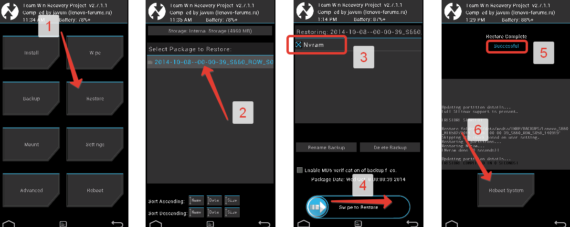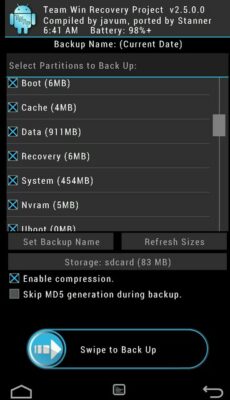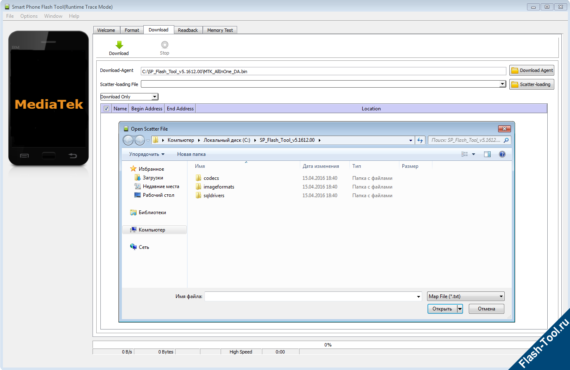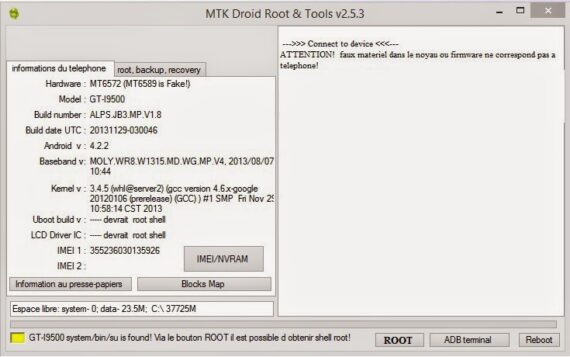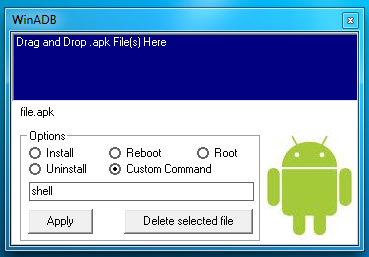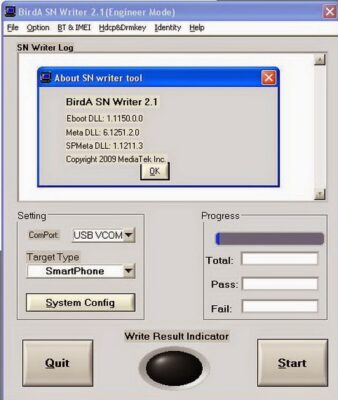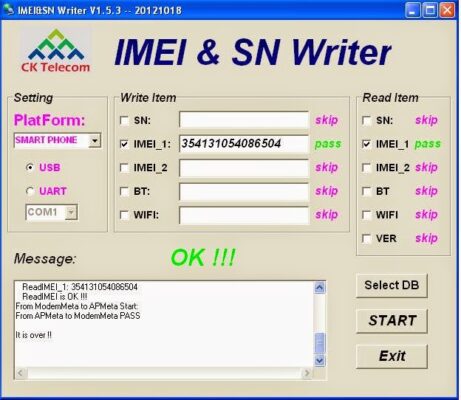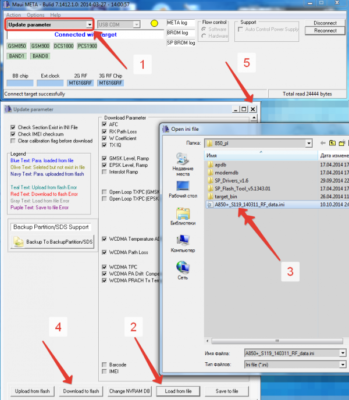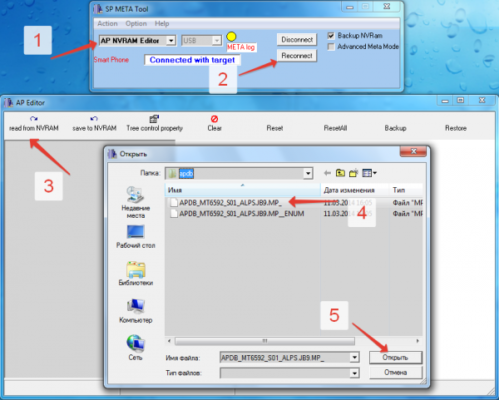nvram что это android
Затирание IMEI и правильный способ решения проблемы, или что такое NVRAM .
В рабочей системе IMEI находятся по пути /data/nvram. Точнее /data/nvram/md/NVRAM/NVD_IMEI/. Директория /data/nvram создается при первом запуске устройства, путем копирования в нее содержимого /dev/nvram. Распространена рекомендация сохранять папку /data/nvram для восстановления имей в будущем. Это, конечно, справедливо, как и призывы к бэкапу в принципе. Калибровки с имеями вы восстановите, но эта директория бесполезна при восстановлении раздела /dev/nvram.
Что необходимо предпринять дабы избежать проблем в будущем?
Во первых нужно создать полный дамп памяти устройства. Рекомендую это сделать сразу после покупки устройства, до начала поиска лучшей в мире прошивки. В зависимости от метода дампа, среди прочих файлов должен быть файл nvram.img. Именно img размером 5242880. Это и есть образ необходимого раздела. Всякие nvram.tar и прочие ext4 это копии /data/nvram и интереса не представляют.
Для создания только образа раздела /dev/nvram можно воспользоваться командой:
dd if=/dev/nvram of=/sdcard/nvram.img bs=5242880 count=1
5242880 это размер раздела для устройств на платформах 6577-6589. В результате по пути sdcard будет создан файл nvram.img. Сохраняем его в надежное место.
Для того чтобы прошить ФлэшТулом методом Upgrate, который требует включения всех пунктов, только необходимые на момент разделы, делаем следующее:
Открываем scatter в любом текстовом редакторе. Дописываем в начало строки раздела который хотим исключить __NODL_. Например __NODL_PRELOADER 0x0. Сохраняем, открываем скаттер ФлэшТулом и шьем только те разделы которые остались не закомментированы, тк ФлэшТул их не увидит.
Данный трюк позволяет как скрывать, так и открывать закрытые пункты скаттера. Таким образом, можно выборочно шить необходимые разделы через Upgrate, например nvram.
Как восстановить раздел, в случае отсутствия резервной копии?
Резервное копирование/восстановление IMEI и NVRAM на любом устройстве Android
Система Android отличается высокой настраиваемостью, так как даже новичок может настроить смартфон или планшет на базе Android. На самом деле существуют различные методы, с помощью которых вы можете оптимизировать, настроить и персонализировать свое устройство, и вам решать, оставить все как есть или дать волю воображению. В любом случае, если вы хотите узнать, как стать продвинутым пользователем Android, вам следует начать с основных операций. Таким образом, сегодня мы покажем вам, как выполнить операцию резервного копирования для сохранения (а также восстановления при необходимости) данных IMEI и NVRAM устройства Android.
IMEI и NVRAM хранят чрезвычайно важные данные на смартфоне или планшете. Как вы, возможно, знаете, если эти данные повреждены или, если вы потеряете информацию, хранящуюся в разделе IMEI и NVRAM, устройство Android не сможет работать вообще. Фактически, вы столкнетесь с программным блоком Android-устройства — вам придется отдать свое устройство для сервисного обслуживания, чтобы его восстановить (скорее всего, вам придется заплатить за техническую помощь даже при наличии гарантии, так как обычно данные IMEI и NVRAM стираются, когда вы выполняете пользовательские или неофициальные операции).
В любом случае, наша цель — научить вас избегать этих неприятных ситуаций, поэтому вам нужно изучить, как создавать резервные копии и восстанавливать IMEI и NVRAM на любом устройстве на базе Android. Как вы увидите, процесс резервного копирования легко выполним, поскольку в этом случае можно использовать специальный инструмент. Не беспокойтесь, операция безопасна и защищена, и вам не нужно использовать сложные или рискованные инструменты. Более того, мы не будем делать ничего не официального, поэтому вы не потеряете гарантию своего устройства Android, а узнаете, как сделать резервную копию IMEI или NVRAM.
Почему и когда вы должны выполнять процесс резервного копирования? Как уже указывалось, вам необходимо выполнить операцию резервного копирования перед применением любого другого пользовательского или неофициального процесса. В основном, вы должны сохранить данные IMEI и NVRAM устройства Android, прежде чем выполнять такие операции, как: получение прав рут-доступа, установка пользовательских рекавери (например, CWM или TWRP), установка пользовательских прошивок, таких как LineageOS, AOKP или Paranoid Android, установка пользовательских ядер, разгон Android-устройства, удаление вирусов и т. д. Важно знать, что во время этих процедур обычно применяется стирание (жесткий сброс); ну, и во время очистки данные IMEI и NVRAM также могут быть повреждены или стерты.
Какая информация хранится в разделе IMEI и NVRAM? Во-первых, IMEI означает международный идентификатор мобильного оборудования и хранит 15 десятичных цифр (14 цифр плюс контрольная цифра). Эти цифры содержат уникальный идентификационный номер для GSM, UMTS, LTE-устройств, поэтому без этих данных вы вообще не можете использовать Android-устройство. С другой стороны, NVRAM (Non-volatile Random Access Memory – энергонезависимая память) представляет собой определенную память, которая сохраняет данные после выключения устройства. Она состоит из чипов SRAM и EEPROM. NVRAM содержит данные, такие как WiFi и MAC-адрес Bluetooth, версию Baseband, номер IMEI/MEID и другую важную информацию.
С IMEI все проще, чем с данными NVRAM. Почему? Номер IMEI можно легко посмотреть — вы можете набрать «* # 06 #», вы можете перейти в «Настройки — О телефоне — Статус — IMEI» или вы можете посмотреть цифры IMEI на задней панели Android-устройства, рядом с его аккумулятором. К сожалению, данные NVRAM не могут быть получены так легко, и, если вы потеряете их, вы не сможете их вернуть. Вот почему процесс резервного копирования более чем рекомендуется — вы просто временно сохраняете информацию и восстанавливаете ее при необходимости, что является лишь мерой предосторожности.
Теперь, чтобы выполнить эту специальную операцию резервного копирования, сначала вам нужно будет убедиться, что рядом есть компьютер; имеется в наличии Android-устройство и его USB-кабель. На компьютере нужно временно отключить антивирусную защиту, так как функции безопасности могут помешать процессу загрузки (сначала вам придется загрузить инструмент резервного копирования на компьютер). Кроме того, на устройстве Android нужно включить отладку по USB. Сделать это можно только после активации параметров разработчика, поэтому сначала перейдите в «меню — настройки — о телефоне» и несколько раз нажмите на номер сборки. В итоге вы получите доступ к «меню — настройки — параметры разработчика» и коснитесь поля отладки по USB.
Также мы рекомендуем вам зарядить устройство Android перед созданием резервных копий данных IMEI/NVRAM. Если устройство отключится во время процесса резервного копирования, оно может быть повреждено, поэтому лучше всего избегать таких ситуаций. В нескольких словах проверьте состояние батареи, и, если оставшаяся мощность ниже 50%, не приступайте к резервному сохранению без подзарядки телефона.
Этот процесс резервного копирования является общим, поэтому у вас нет ограничений — вы можете следовать ему и применять шаги, описанные ниже для любого устройства на базе Android.
Резервное копирование IMEI и NVRAM с любого устройства Android
Как восстановить IMEI и NVRAM на любом устройстве Android
Вот и все; вам удалось выполнить резервное копирование данных IMEI и NVRAM с вашего устройства на базе Android. Таким образом, теперь вы можете безопасно выполнить любую другую пользовательскую, рискованную и неофициальную операцию, которую хотите.
Как восстановить NVRAM всеми способами
NVRAM – особенная область памяти на современных смартфонах с операционной системой Android. При первом включении телефона в этот отдел записываются сведения относительно IMEI телефона, подключаемых сим-карт и т.д.
При неудачной прошивке на смартфоне может стереться файл с NVRAM, тогда часть важных сведений будет утеряна.
В некоторых случаях, это приводит к потере функциональности смартфоном.
Как определить, что проблема именно в NVRAM
Потеря NVRAM часто становится следствием неправильного отката настроек через сторонние программы, частичной или полной прошивке, также сделанной неправильно.
Признаки, по которым можно судить о потере файла:
Способы восстановления
Перед началом процесса восстановления рекомендуется зарядить смартфон хотя бы на 50%, лучше – полностью. Неважно, каким способом будет проводиться возврат утерянного файла, эта процедура занимает некоторое время и нельзя, чтобы телефон разрядился.
Восстановление из резервной копии
Для этого необходимы Root права на телефоне. Восстановление возможно только в том случае, если владелец сделал полную резервную копию перед прошивкой.
Рекомендуется сохранять файл резервной копии на ПК, чтобы не потерять его при записи новой ОС на смартфоне.
Восстановление NVRAM из сделанной резервной копии:
Внешний вид меню и действия пользователя могут незначительно изменяться на разных устройствах и операционных системах.
Через TWRP Recovery
Приложение TWRP Recovery бесплатное, устанавливается непосредственно на смартфон. TWRP Recovery позволяет проводить восстановление всей системы или отдельных частей, в том числе, NVRAM.
Через SP Flash Tool
Программа предназначена для работы с прошивкой устройства. Скачать SP Flash Tool можно на официальном сайте разработчика.
Необходимо подключить смартфон к ПК с установленной утилитой по USB:
Через терминал
Скачиваем терминал. Далее следовать алгоритму:
Через MTK Android Tools
Утилита скачивается и устанавливается на компьютер. Для восстановления необходимо, чтобы именно в MTK Android Tools создавался бэкап. Алгоритм возврата файла:
Должно получиться также, как на скрине.
Нажать кнопку Root, подтвердить выбор на все запросы утилиты.
По завершению работы MTK Android Tools рекомендуется перезагрузить устройство.
При помощи ADB
Небольшая утилита скачивается и устанавливается на компьютер.
Алгоритм работы с утилитой ADB схож с предыдущими вариантами. Необходимо подключить смартфон к ПК, указать путь к файлу NVRAM и нажать кнопку Root.
Для работы с утилитой на телефоне должны быть установлены Root права.
Если резервной копии нет
Не всякий пользователь достаточно предусмотрителен, чтобы сделать бэкап до установки прошивки. Если копии важного файла нет, существуют способы восстановления без нее.
Использование патча
Специальный патч создан для восстановления NVRAM.
Далее следует алгоритм:
Важное примечание: пользоваться патчем рекомендуется только в тех случаях, когда на этом смартфоне больше не будут устанавливаться прошивки. С каждой последующей установкой NVRAM будет слетать.
Программа SN Write Station Tool
Программа бесплатная. Устанавливается на ПК, со смартфоном работает по USB подключению. SN Write Station Tool предназначена для восстановления IMEI.
Лучше всего совместима с Windows 7, на других операционных системах может работать нестабильно.
IMEI&SN Writer
Необходимо скачать и установить утилиту на компьютер. Далее:
Программы Maui Meta 3G и SP META
В утилитах присутствуют специальные разделы по восстановлению NVRAM на смартфонах. Программы устанавливаются на компьютер, работа со смартфоном ведется через подключение USB.
Обе утилиты имеют интуитивно понятный интерфейс, работают по схожем принципу.
Запуск восстановления на Maui Meta.
При любом из вариантов рекомендуется устанавливать Root права на смартфоне. Пользователям следует аккуратнее подбирать прошивки для телефонов и программы для отката настроек.
При правильном использовании качественного ПО потери данных не произойдет.
Как восстановить NVRAM
NVRAM – особенная область памяти на современных смартфонах с операционной системой Android. При первом включении телефона в этот отдел записываются сведения относительно IMEI телефона, подключаемых сим-карт и т.д. При неудачной прошивке на смартфоне может стереться файл с NVRAM, тогда часть важных сведений будет утеряна. В некоторых случаях, это приводит к потере функциональности смартфоном.
Как определить, что проблема именно в NVRAM
Потеря NVRAM часто становится следствием неправильного отката настроек через сторонние программы, частичной или полной прошивке, также сделанной неправильно. Признаки, по которым можно судить о потере файла:
В некоторых случаях телефон не может обнаружить сеть сим-карты.
Способы восстановления
Перед началом процесса восстановления рекомендуется зарядить смартфон хотя бы на 50%, лучше – полностью. Неважно, каким способом будет проводиться возврат утерянного файла, эта процедура занимает некоторое время и нельзя, чтобы телефон разрядился.
Восстановление из резервной копии
Для этого необходимы Root права на телефоне. Восстановление возможно только в том случае, если владелец сделал полную резервную копию перед прошивкой. Рекомендуется сохранять файл резервной копии на ПК, чтобы не потерять его при записи новой ОС на смартфоне. Восстановление NVRAM из сделанной резервной копии:
Внешний вид меню и действия пользователя могут незначительно изменяться на разных устройствах и операционных системах.
Через TWRP Recovery
Приложение TWRP Recovery можно скачать здесь. Оно бесплатное, устанавливается непосредственно на смартфон. TWRP Recovery позволяет проводить восстановление всей системы или отдельных частей, в том числе, NVRAM.
Через SP Flash Tool
Программа предназначена для работы с прошивкой устройства. Скачать SP Flash Tool можно на официальном сайте разработчика. Необходимо подключить смартфон к ПК с установленной утилитой по USB:
Через терминал
Скачать терминал можно здесь. Далее следовать алгоритму:
Через MTK Android Tools
Утилита устанавливается на компьютер, скачать можно здесь. Для восстановления необходимо, чтобы именно в MTK Android Tools создавался бэкап. Алгоритм возврата файла:
Должно получиться также, как на скрине.
Нажать кнопку Root, подтвердить выбор на все запросы утилиты.
По завершению работы MTK Android Tools рекомендуется перезагрузить устройство.
При помощи ADB
Небольшая утилита скачивается и устанавливается на компьютер. Архив с ADB можно найти тут.
Алгоритм работы с утилитой ADB схож с предыдущими вариантами. Необходимо подключить смартфон к ПК, указать путь к файлу NVRAM и нажать кнопку Root.
Для работы с утилитой на телефоне должны быть установлены Root права.
Если резервной копии нет
Не всякий пользователь достаточно предусмотрителен, чтобы сделать бэкап до установки прошивки. Если копии важного файла нет, существуют способы восстановления без нее.
Использование патча
Специальный патч создан для восстановления NVRAM. Скачать патч можно здесь. Далее следует алгоритм:
Важное примечание: пользоваться патчем рекомендуется только в тех случаях, когда на этом смартфоне больше не будут устанавливаться прошивки. С каждой последующей установкой NVRAM будет слетать.
Программа SN Write Station Tool
Программа бесплатная, скачать SN Write Station Tool можно здесь. Устанавливается на ПК, со смартфоном работает по USB подключению. SN Write Station Tool предназначена для восстановления IMEI.
Лучше всего совместима с Windows 7, на других операционных системах может работать нестабильно.
IMEI&SN Writer
Необходимо скачать и установить утилиту на компьютер. Далее:
Программы Maui Meta 3G и SP META
В утилитах присутствуют специальные разделы по восстановлению NVRAM на смартфонах. Программы устанавливаются на компьютер, работа со смартфоном ведется через подключение USB.
Maui Meta 3G-можно скачать здесь, SP META тут. Обе утилиты имеют интуитивно понятный интерфейс, работают по схожем принципу.
Запуск восстановления на Maui Meta:
При любом из вариантов рекомендуется устанавливать Root права на смартфоне. Пользователям следует аккуратнее подбирать прошивки для телефонов и программы для отката настроек. При правильном использовании качественного ПО потери данных не произойдет.
Nvram что это android
Есть несколько способов восстановить свой NVRAM:
1) Это применить патч.
2) Восстановить свой созданный Backup (либо «Донорский NVRAM»)
Начнем с простого, с 1 пункта.
Чтобы восстановить nvram, вам нужно скачать данный патч ссылка и сделать следующее:
• Первым делом, установите архив через CWM Recovery (либо TWRP) с названием «Patch NVRAM Fixing» (это мы восстановим NVRAM)
• Не выходя из Recovery, устанавливаем архив с названием «Patch IMEI Fixing» (это мы пропишем IMEI).
P.S. данный способ подойдет тем, кто не будет больше перепрошиваться, т.е. установили патч, и забыли, но при установке новой прошивки, будет слетать NVRAM.
Пункт 2.
Здесь будет несколько подпунктов:
1. Восстанавливаем NVRAM через TWRP Recovery.
• Для этого, устанавливаем TWRP Recovery для своего телефона.
• Ваш nvram кладете в папку «TWRP»
• Заходим в TWRP Recovery и нажимаем «Restore» выбираем карту памяти и восстанавливаем.
• Перезагружаемся.
2. Восстанавливаем NVRAM через терминал.
• Для этого, скачайте сам терминал ссылка
• Кладете свой NVRAM в корень SD карты с названием nvram.img
• Установите Root права
• Далее, вводим команды в терминал:
• Сначала вводим
(это мы разрешаем доступ к Root правам)
И затем вводите команду:
3. Восстанавливаем NVRAM через MTK Droid Tools.
• У вас должен быть Backup через MTKDroidTools, либо попросите друга или знакомого, сделать Backup NVRAM и дать вам2 файла.
• Скачиваем MtkDroidTool
• Устанавливаем Root права
• Подключаем телефон через USB при этом, включаем отладку USB в настройках. (нажмите 7 паз на версию android и появится меню «для разработчиков» там и ставим галочку)
• Должно получиться так